



  |   |
| 1 | Klik på ikonet Vinduet ControlCenter4 vises. |
| 2 | Klik på fanen Enhedsindstillinger (i eksemplet nedenfor bruges Starttilstand). 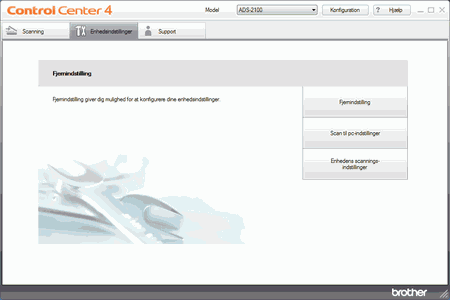 |
| 3 | Klik på knappen Enhedens scannings-indstillinger. Dialogboksen Enhedens scannings-indstillinger vises. 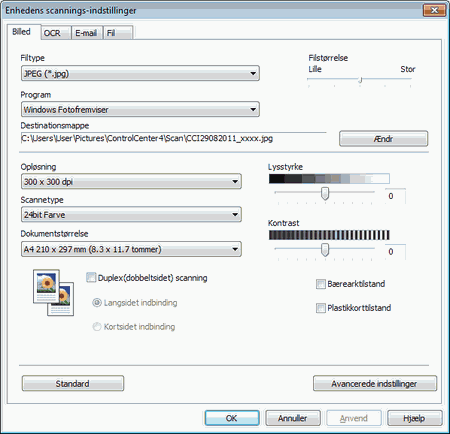 |
| 4 | Vælg fanen for den Scan til-handling, du vil ændre (Billed, OCR, E-mail eller Fil). |
| 5 | Marker afkrydsningsfeltet Bærearktilstand. |
| 6 | Marker afkrydsningsfeltet Duplex(dobbeltsidet) scanning, og vælg derefter indstillingen Langsidet indbinding. |
| 7 | Vælg en 2-i-1-dokumentstørrelse på rullelisten Dokumentstørrelse. |
| 8 | Rediger andre indstillinger, hvis det er nødvendigt (se Rediger scanningsindstillinger). |
| 9 | Ilæg bærearket (se Ilægning af dokumenter, der er større end A4). |
| 10 | Tryk på Scan til PC. Maskinen starter scanningen. |
  |   |